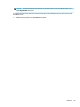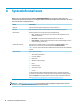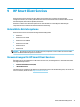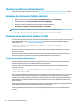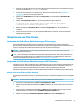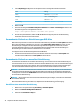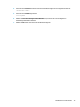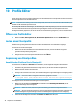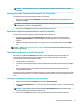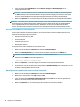HP ThinPro 6.2 Administrator Guide
Table Of Contents
- Einführung
- Übersicht über die Benutzeroberfläche
- Verbindungskonfiguration
- Verbindungstypen
- Citrix
- RDP
- VMware Horizon View
- VMware Horizon View – Einstellungen pro Verbindung
- VMware Horizon View-Sitzungen mit mehreren Monitoren
- VMware Horizon View-Tastenkombinationen
- VMware Horizon View-Multimedia-Umleitung
- VMware Horizon View-Geräteumleitung
- Ändern des VMware Horizon View-Protokolls
- Anforderungen für die VMware Horizon View HTTPS- und Zertifikatverwaltung
- Web Browser
- Zusätzliche Verbindungstypen (nur ThinPro)
- HP True Graphics
- Active Directory Integration
- Systemsteuerung
- Systeminformationen
- HP Smart Client Services
- Unterstützte Betriebssysteme
- Voraussetzungen für HP Smart Client Services
- Abrufen von HP Smart Client Services
- Anzeigen der Automatic Update-Website
- Erstellen eines Automatic Update-Profils
- Aktualisieren von Thin Clients
- Profile Editor
- Öffnen von Profile Editor
- Laden eines Clientprofils
- Anpassung von Clientprofilen
- Konfiguration eines seriellen oder parallelen Druckers
- Fehlerbeseitigung
- USB-Updates
- BIOS-Tools (nur Desktop-Thin Clients)
- Ändern der Größe der Flash-Laufwerk-Partition
- Registrierungsschlüssel
- Audio
- CertMgr
- ComponentMgr
- ConnectionManager
- ConnectionType
- DHCP
- Dashboard
- Display
- Domain
- Network
- Power
- SCIM
- ScepMgr
- Search
- Serial
- SystemInfo
- TaskMgr
- USB
- auto-update
- background
- config-wizard
- desktop
- entries
- keyboard
- logging
- login
- mouse
- restore-points
- screensaver
- security
- shutdown
- sshd
- time
- touchscreen
- translation
- usb-update
- users
- vncserver
- Index
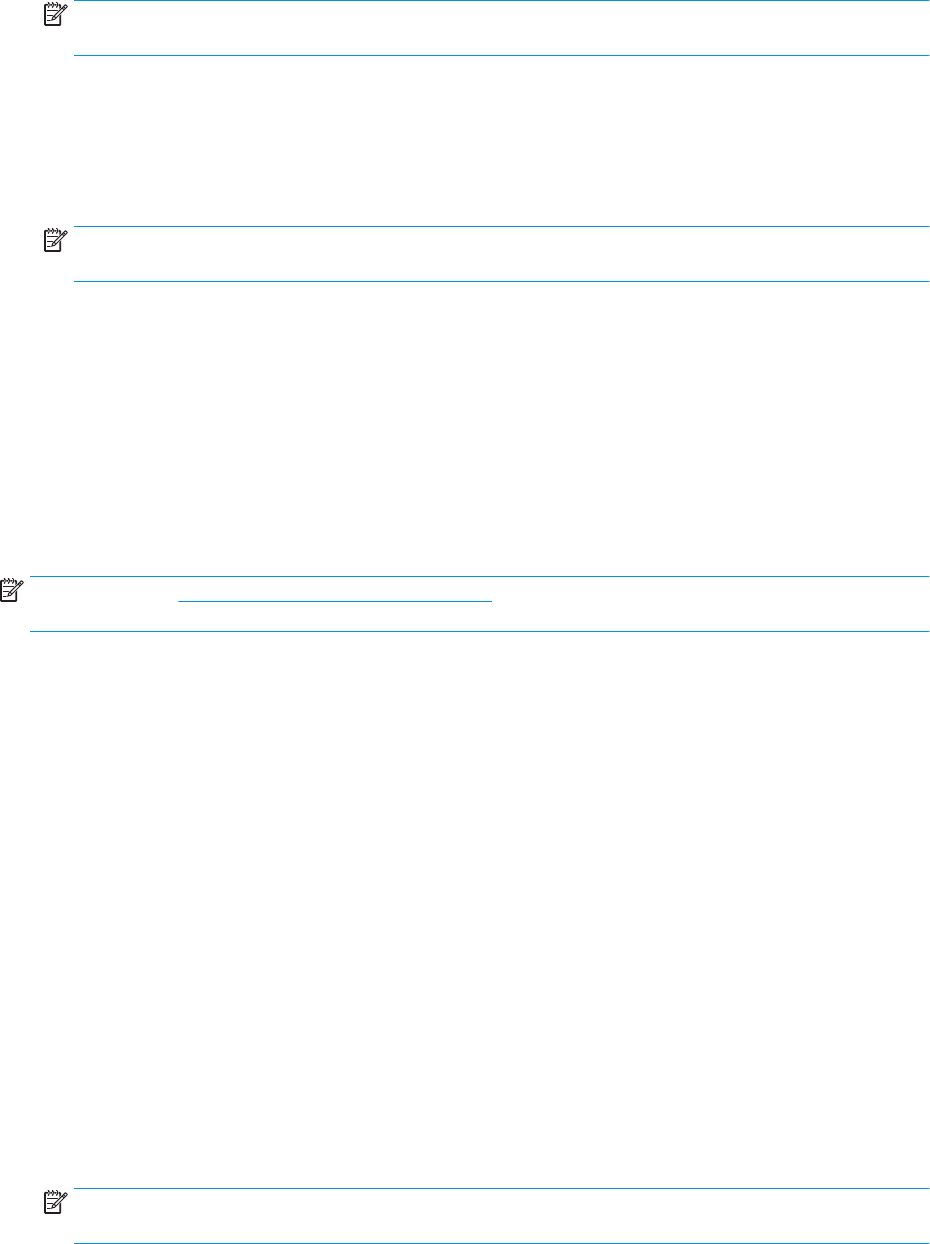
HINWEIS: Für ältere Image-Versionen ist diese Einstellung ausgegraut und automatisch auf „Null“
eingestellt.
Kongurieren einer Standardverbindung für ein Clientprol
So kongurieren Sie eine Standardverbindung für ein Clientprol:
1. Wählen Sie auf dem Bildschirm Verbindung in Prol Editor den gewünschten Verbindungstyp aus der
Dropdown-Liste Typ.
HINWEIS: Die verfügbaren Verbindungstypen sind davon abhängig, ob Sie ThinPro oder Smart Zero auf
dem Bildschirm „Plattform“ ausgewählt haben.
2. Geben Sie im Feld Server den Namen oder die IP-Adresse des Servers ein.
Ändern von Registrierungseinstellungen eines Clientprols
So ändern Sie die Standard-Registrierungseinstellungen für ein Clientprol:
1. Erweitern Sie auf dem Bildschirm Registrierung in Prole Editor die Ordner in der Baumstruktur
Registrierungseinstellungen, um nach den Registrierungseinstellungen zu suchen, die Sie ändern
möchten.
2. Wählen Sie den Registrierungsschlüssel aus und geben Sie dann den gewünschten Wert im Feld Wert
ein.
HINWEIS: Siehe „Registrierungsschlüssel“ auf Seite 87 für eine umfassende Liste und Beschreibung der
Registrierungsschlüssel.
Hinzufügen von Dateien zu einem Clientprol
Verwenden Sie den Bildschirm Dateien in Prole Editor, um Kongurationsdateien hinzuzufügen, die
automatisch auf dem Thin Client installiert werden, wenn das Clientprol installiert ist. Dies wird
normalerweise aus folgenden Gründen verwendet:
●
Zum Hinzufügen von Zertikaten
●
Zum Ändern von Geräteeinstellungen, wenn keine Registrierungseinstellung für die Änderung verfügbar
ist.
●
Um das Verhalten des Systems zu ändern, indem Sie benutzerdenierten Skripte einfügen oder
vorhandene Skripte ändern.
Sie können auch eine symbolische Verknüpfung angeben, die auf eine Datei verweist, die bereits auf dem Thin
Client installiert ist. Gehen Sie so vor, wenn von mehr als einem Verzeichnis auf die Datei zugegrien werden
muss.
Hinzufügen einer Kongurationsdatei zu einem Clientprol
1. Wählen Sie auf dem Bildschirm Dateien in Prole Editor Datei hinzufügen.
2. Wählen Sie Datei importieren aus, um nach der zu importierenden Datei zu suchen, und klicken Sie dann
auf Önen.
HINWEIS: Dateien können auch über die Schaltäche Datei exportieren exportiert werden, wenn
weitere Einzelheiten über die Datei erforderlich sind.
3. Geben Sie im Feld Pfad den Pfad ein, in dem die Datei auf dem Thin Client installiert werden soll.
Anpassung von Clientprolen 77